Uno de los elementos que componen el hardware de nuestro ordenador es la tarjeta de sonido que la encargada de que podamos escuchar sonido por los altavoces de nuestro equipo. En la actualidad muchas cuentan con chip Realtek HD Audio, pues se han convertido en las más comunes en detrimento de las Creative. Por ello, si no escuchamos el sonido de nuestro PC correctamente, puede que sea debido a un problema con estos drivers, por lo que vamos a ver cómo podemos descargarlo e instalarlos.
Hay pocas cosas que molesten tanto como querer escuchar música o ver una película y que el ordenador no sea capaz de reproducir sonido. Este problema puede ser debido a los drivers HD Realtek Audio, por lo que para solucionarlo debemos de descargarlo e instalarlos de nuevo. No sin antes desinstalar los viejos para evitar problemas de duplicado de drivers.
Qué son los drivers HD Realtek Audio
El controlador de sonido HD Realtek Audio se encarga de facilitarnos la reproducción del control de sonido en Windows. Es conocido por ser capaz de ofrecer un sonido de alta calidad tanto para nuestro sistema como para auriculares conectados a través de la tarjeta de audio. Y es que gracias a estos drivers nos van a permitir mejorar la experiencia de sonido de manera notable.
Los drivers Realtek HD Audio se ha convertido en un componente esencial para conseguir un rendimiento óptimo de nuestra tarjeta de sonido. Cuenta con características increíbles pues proporciona sonido en alta calidad DTS, Dolby y Surround Soud. Además, admite un convertidor digital a analógico (DAC) de seis canales de modulación, lo cual es compatible con los formatos de modulación por impulsos 16/20/24 bits para audio de 5.1 canales.
Sin embargo, puede ocurrir que tengamos problemas para acceder a este controlador de sonido, que hayamos perdido el icono Realtek HD Audio Manager o bien que se haya movido de la barra de la barra de tares. Estos problemas, puede haber aparecido después de una actualización de Windows o bien después de un cambio en el controlador de audio nativo o en la tarjeta de sonido.
Posibles problemas con los controladores en Windows
En multitud de ocasiones a los drivers que instalamos en el sistema operativo de Microsoft o que ya vienen preinstalados de antemano, no les damos la suficiente importancia. Sin embargo debemos tener en cuenta que estos pequeños trozos de software son elementos clave para el correcto funcionamiento del equipo y sus componentes, tal y como ahora sucede con los drivers HD Realtek Audio a los que nos referimos en estas líneas. Y es que debemos tener en consideración que para tener una experiencia adecuada en nuestro equipo, los drivers o controladores son imprescindibles.
De lo contrario nos podemos encontrar con que los diferentes elementos hardware que instalamos o conectamos en nuestro ordenador no funcionan o lo hacen mal. De ahí precisamente la importancia de mantener actualizados estos controladores a su más reciente versión y descartar aquellos que estén dañados. En caso contrario podemos encontrarnos repentinamente con que la impresora no funciona, no podemos conectar dispositivos Bluetooth, el equipo no emite sonido alguno, o los gráficos de nuestros juegos dan pena.
Para llevar a cabo una correcta gestión de estos controladores que os comentamos, lo mejor que podemos hacer es acceder al Administrador de dispositivos de Windows.
Desinstalar los controladores actuales
La mayoría de vosotros ya sabéis que los controladores o drivers que instalamos en los equipos hacen que los componentes hardware se entiendan con el sistema operativo. De ahí precisamente que, si un dispositivo repentinamente deja de funcionar, es posible que su controlador se haya dañado, borrado o sencillamente ha desaparecido. El sistema operativo de Microsoft nos propone una serie de controladores genéricos que nos pueden sacar de un apuro. Sin embargo, en la mayoría de las ocasiones es preferible utilizar los drivers que nos proporcionan los fabricantes de los componentes hardware que instalamos en el PC.
Además, y con el fin de evitar ciertas incompatibilidades y conflictos, en ningún caso es recomendable instalar dos controladores que hagan referencia a un mismo hardware. Esto podría provocar fallos importantes en el ordenador que afectaría a otros dispositivos conectados.
Por tanto, antes de proceder a descargar e instala los drivers de Realtek HD Audio, es necesario que procedamos a desinstalar los controladores que tenemos instalados actualmente. Esto es necesario evitar conflictos con respecto a controladores que puedan verse duplicado, por lo que se debe verificar la versión del controlador y desinstalar los drivers de audio duplicados.
Para ello debemos de acceder al «Administrador de dispositivos». La manera más fácil es escribir administrador de dispositivos en el cuadro de búsqueda del menú de Inicio y seleccionarlo. Seguidamente debemos localizar el apartado de «Controladoras de sonido, vídeo y dispositivos de juego» y desplegarlo. Buscamos el apartado de «Realtek Audio» y pulsamos sobre él con el botón derecho para que aparezca un pequeño menú contextual. Aquí pulsaremos sobre «Desinstalar el dispositivo».
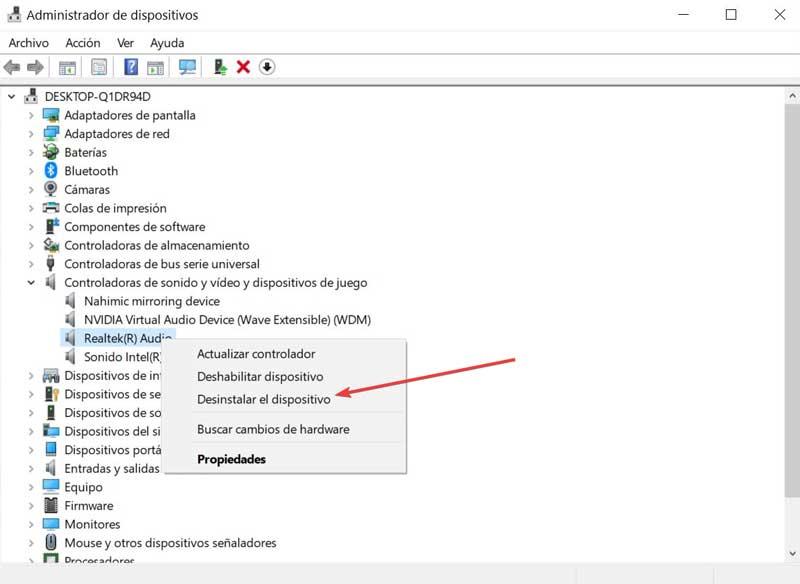
A continuación, nos aparecerá una nueva ventana donde debemos de marcar la casilla de «Eliminar el software de controlador de este dispositivo y, por último», pulsamos en «Desinstalar». Este movimiento eliminará completo el controlador actual que teníamos para el sistema de audio del ordenador. Hay que tener en cuenta que desde este mismo apartado podemos devolver esos drivers de nuevo a Windows de manera sencilla. De hecho, en la mayoría de los casos el propio sistema operativo está capacitado para detectarlos y descargarlos de manera automática.
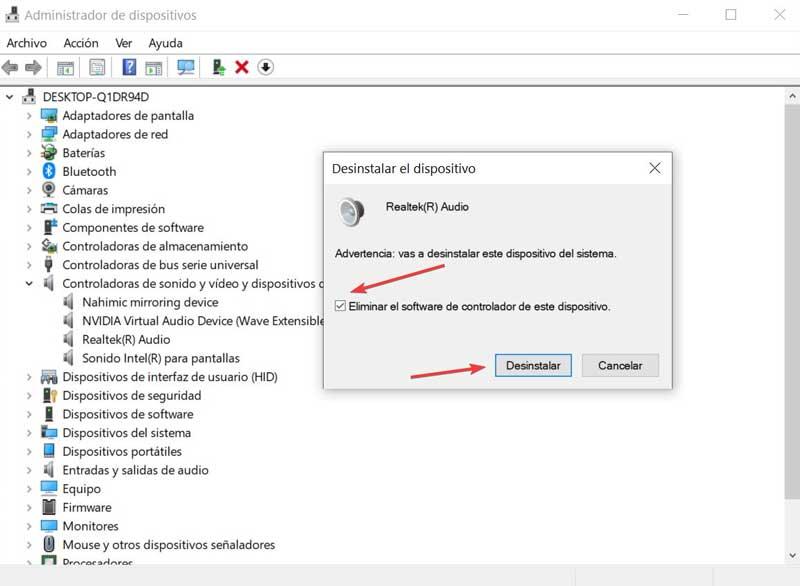
Una vez terminado de desinstalar los drivers actuales, vamos a la pestaña de «Ver», en la parte superior. Aquí seleccionamos la opción de «Mostrar dispositivos ocultos» dentro del menú desplegable. A continuación, buscamos los posibles controladores de audio duplicados. En el caso de que encuentre alguno, pulsaremos sobre él con el botón derecho y seleccionamos «Desinstalar». Una vez terminado reiniciamos el sistema.
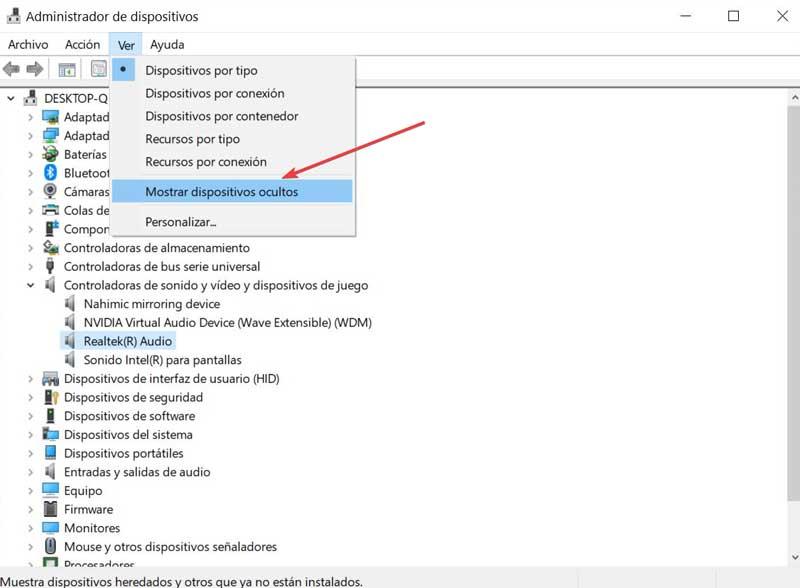
Debemos tener en consideración que los mencionados controladores, ya sean de sonido o de cualquier otro tipo, son elementos software clave en Windows y en la mayoría de los sistemas operativos. Esto se traduce en que debemos mantener estos elementos instalados y sin fallos. Por tanto, una vez que hemos eliminado los mencionados controladores de Realtek, nos vamos a encontrar con un equipo falto de uno de los componentes más importantes, el audio.
Descargar, instalar y actualizar Realtek HD Audio
Una vez desinstalado los controladores pasamos a descargar los controladores de Realtek HD Audio. Así ya podremos dar paso a la llegada de los drivers de Realtek HD Audio y al mismo tiempo evitar incompatibilidades con otros controladores que se encontrasen en el sistema.
Para ello tendremos tres opciones disponibles, una realizando la actualización de forma automática, o bien, descargando los controladores de forma manual por nosotros mismos. Por último, podemos usar la aplicación Realtek HD Audio Manager.
Quizá los usuarios no demasiado experimentados en este tipo de trabajos en Windows, preferirán que el sistema lleve a cabo el proceso de forma automática. De igual modo los usuarios más avanzados prefieren tener un control más profundo sobre la llegada de controladores al sistema operativo, por lo que también podrán instalar estos de manera manual.
De forma automática
Para ello desde el «Administrador de dispositivos de Windows» debemos situarnos nuevamente en el apartado de «Controladoras de sonido, vídeo y dispositivos de juego» y desplegarlo. Aquí pulsamos con el botón derecho sobre Realtek Audio y seleccionamos «Actualizar controlador». Esto es algo que nos puede valer tanto para instalar nuevamente los drivers como actualizar los drivers en caso necesario.
Debemos tener en cuenta que el propio sistema de Microsoft viene preparado para instalar los correspondientes controladores de los nuevos dispositivos de forma automática. Eso sí, en muchas ocasiones hace uso de los drivers genéricos que integra, lo que no siempre es la mejor opción. Es por ello que más adelante os mostraremos cómo llevar a cabo este proceso de forma manual.
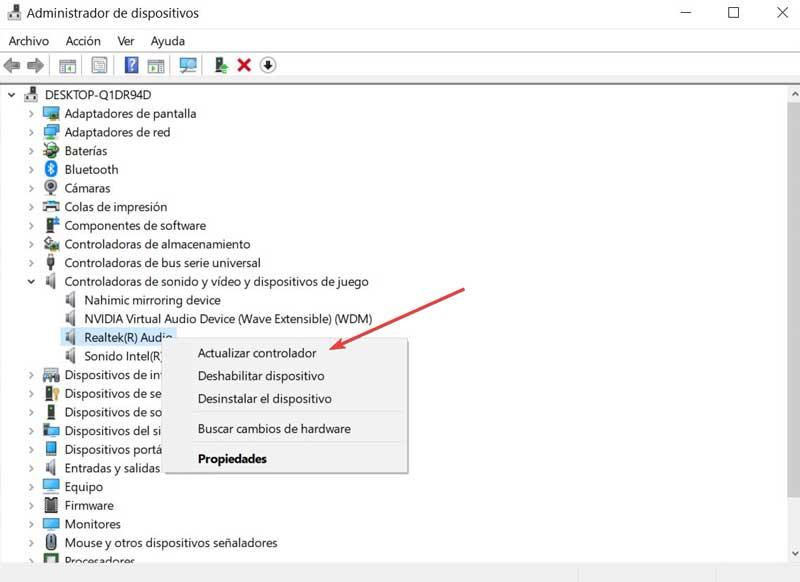
Nos aparecerá una nueva pantalla donde nos indicará cómo queremos actualizar los controladores. Seleccionamos «Buscar controladores automáticamente». Mediante esta opción el PC se va a conectar al servidor de drivers de Microsoft para buscar la versión más actualizada de este driver. Una vez encontrada se descargará e instalará en nuestro equipo, sin que tengamos que hacer nada más.
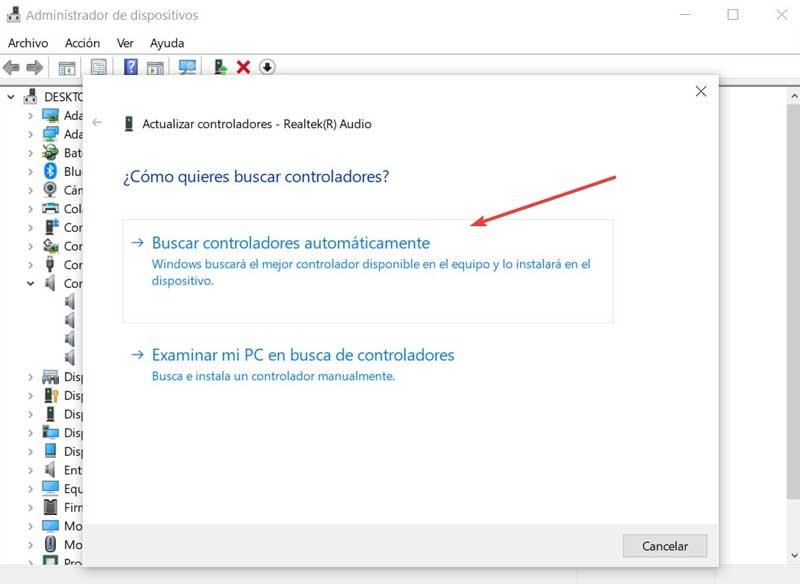
De forma manual
La segunda opción que tenemos disponible es la descargar por nosotros mismos los drivers más actuales de Realtek HD Audio. Para ello debemos descargarlos desde la web de Microsoft pulsando aquí. En su página se encuentran todos los drivers de sonido que tenemos disponible, por lo que debemos de seleccionar los controladores más modernos y descargarlos.
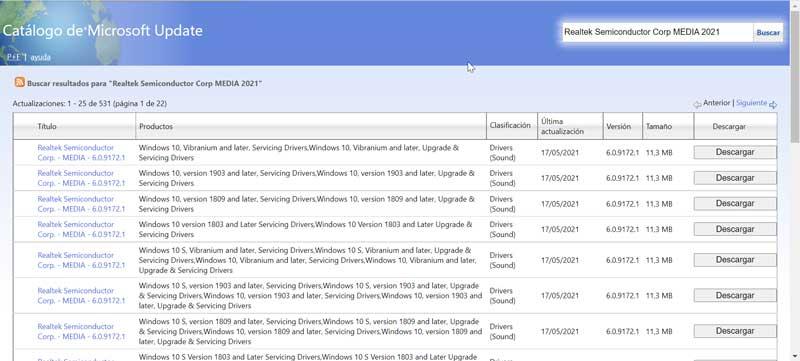
Para descargarlos basta con pulsar el botón de «Descargar» que encontramos en la parte derecha. Esto hará que aparezca una nueva ventana donde debemos pulsar el enlace para que comience la descarga del archivo. Este archivo tiene una extensión .cab por lo que una vez descargado debemos extraerlo con un descompresor de archivos como WinRAR, WinZIP o similar.
Una vez extraído, volvemos al «Administrador de dispositivos», nos situamos dentro el apartado «Controladoras de sonido, vídeo y dispositivos de juego» y lo desplegamos. Pulsamos con el botón derecho sobre Realtek Audio y pulsamos en «Actualizar controlador». En esta ocasión seleccionamos la opción de «Examinar en mi PC en busca de controladores». Al igual que sucede con el modo de instalación automática, podemos usar esta opción para actualizar los drivers directamente, en el caso de que funcionen bien, pero queramos mantenerlos actualizados a la última versión, sin necesidad de borrarlos previamente.
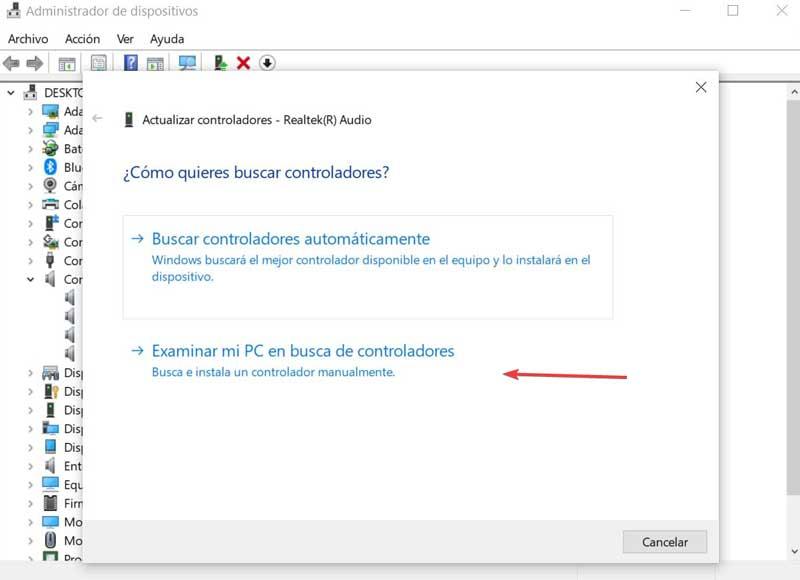
Esto nos abrirá una nueva ventana donde debemos elegir la carpeta donde se encuentra el nuevo driver de Realtek que hemos descargado y descomprimido y que queremos instalar. Para ello pulsamos en «Examinar» y buscamos la carpeta correspondiente. Una vez seleccionada, pulsamos en «Siguiente». Una vez hecho esto, el comenzará el proceso de instalación del nuevo driver de sonido. Al terminar, debemos de reiniciar el ordenador para que todo el proceso se complete de manera satisfactoria.
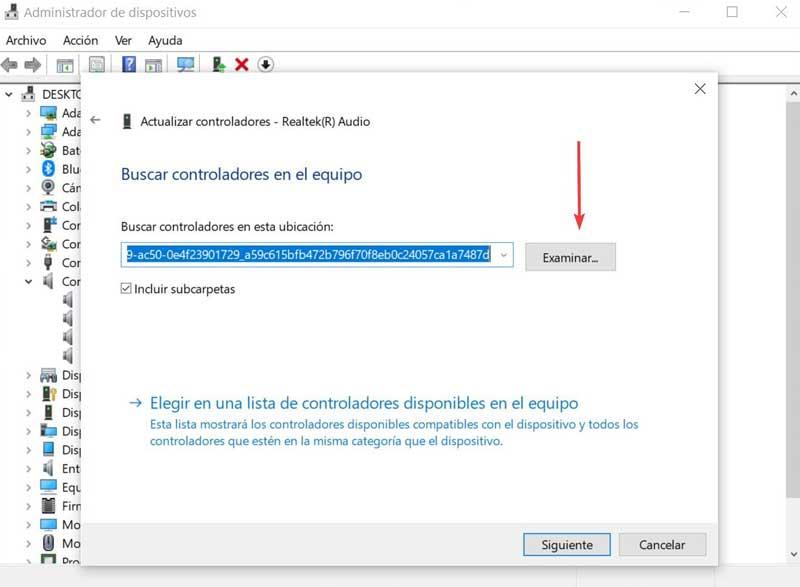
Usar la aplicación Realtek Audio Manager
Junto con la posibilidad de descargar los drivers de Realtek HD Audio, también tenemos la opción para descargar la aplicación llamada Realtek HD Audio Manager. Desde ella podemos gestionar todas las funciones de sonido, así como corregir errores y problemas de compatibilidad. Es otra forma diferente que tenemos para poder descargar, instalar y actualizar sus drivers. Podemos descargarla directamente desde su página web.
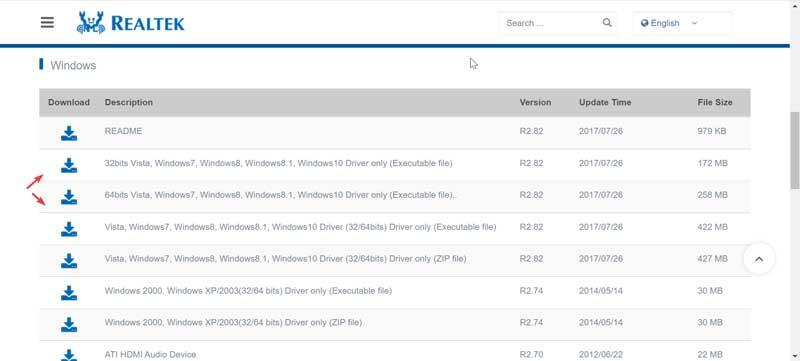
Tan solo será necesario que elegir la opción de Windows para sistemas de 32 bits o 64 bits y pulsamos en Descargar en la parte izquierda. Esto nos llevará a otra página donde debemos de escribir nuestro email, marcar el cuadro «I accept to the above» y pulsamos en «Download this file». Por último, nos aparece una página donde debemos de escribir el Captcha para que comience el proceso de descarga.
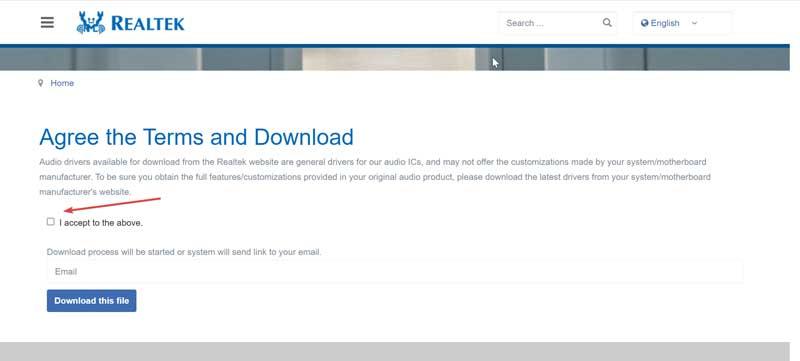
Debemos de tener en cuenta que son archivos bastante grandes y que los servidores de la página no son precisamente los más veloces, por lo que puede que tarde bastante en descargarse. Una vez se haya descargado, procedemos a su instalación a través de su asistente hasta completar el proceso. Cabe mencionar que este programa está diseñado para que cualquier usuario pueda sacarle el máximo provecho. Esto quiere decir que incluso los poco experimentados se podrán aprovechar de su funcionalidad.
Lo mejor y lo peor
Quizá esta sea la mejor opción a la hora de gestionar los controladores de sonido de los que os hablamos para obtener el mejor audio en Windows. Y es que ha sido especialmente diseñada para gestionar los drivers de Realtek, y nos ofrece una buena cantidad de funciones adicionales para todo ello. Utiliza una interfaz de usuario bastante intuitiva y así facilitarnos las cosas. En ocasiones al descargar determinados contenidos vamos a tener problemas o el proceso durará demasiado tiempo.
Utilizar Realtek Audio Console
La aplicación que Realtek pone a disposición de sus usuarios tarda muchísimo en descargarse (personalmente lo he probado en diferentes meses y el problema de velocidad es el mismo). Además, llega un determinado momento en el que la descarga se corta y para descargar los 258 MB que ocupa la versión de 64 bits, tienen que pasar varias horas. La solución a este problema pasa por descargar la aplicación directamente desde el fabricante de la placa de nuestro equipo. La aplicación se llama Realtek Audio Console y la podemos descargar desde la web del fabricante de nuestra placa, introduciendo previamente el modelo exacto para evitar descargar otras versiones que pueden no ser compatibles con nuestro equipo.
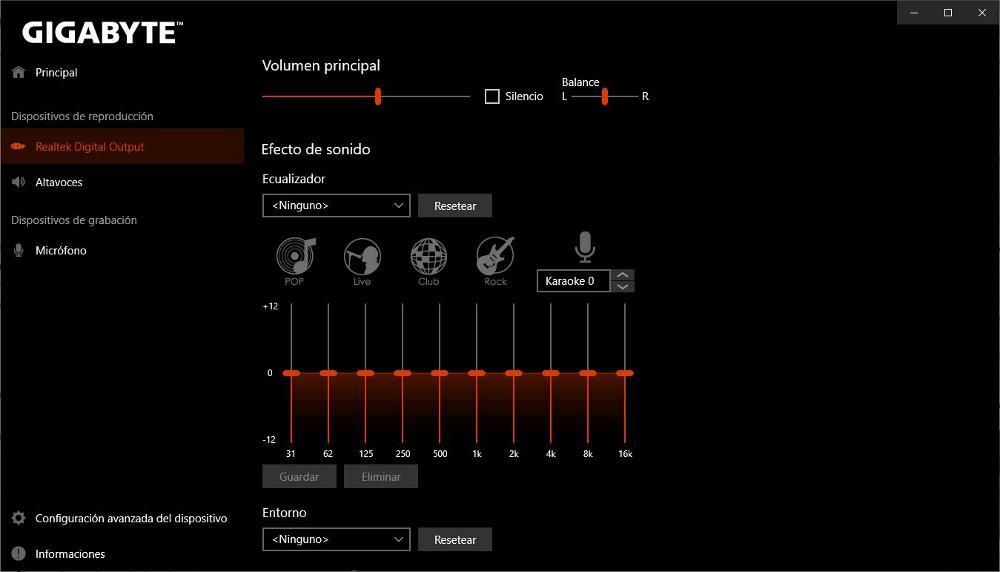
Gracias a la aplicación Realtek Audio Console, podemos modificar no solo la configuración de los puertos de salida de audio y, de entrada, sino que, además, también podemos ecualizar el sonido del sistema, utilizar modelos predeterminados para juegos, películas, vídeos y demás. Además, también nos permite ajustar el nivel de volumen de cada uno de los altavoces, conectados, ya sean auriculares o equipos de sonido de hasta 7 altavoces. También nos permite silenciar el micrófono en todo el sistema, añadir ganancia de sonido, eliminar sonidos de fondo no deseados y mucho más siempre y cuando hagamos uso de la entrada para micrófono y no utilicemos un micrófono a través del puerto USB o conectado a una tarjeta PCI. Si queremos sacarle el máximo partido a la tarjeta de sonido de nuestro equipo, es necesario descargar esta aplicación, siempre y cuando esté disponible en la web del fabricante de la placa base de nuestro equipo.
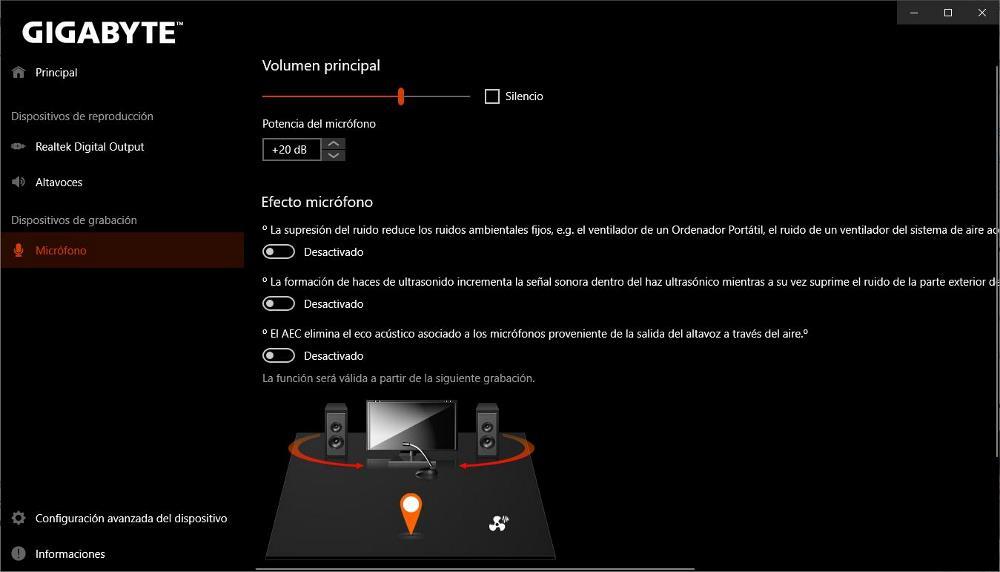
Si no está disponible a través del fabricante, la única forma de poder sacarle el máximo partido a nuestra tarjeta de sonido pasa por armarnos de paciencia y descargar los correspondientes drivers y la aplicación desde la web de fabricante, tal y como os hemos mostrado en el apartado anterior.
A favor y en contra
No cabe duda de que aquí lo mejor que vamos a encontrar son las múltiples funciones que nos permiten mejorar el audio, y ecualizarlo o potenciarlo. Todo depende de las pruebas que hagamos gracias a las diferentes herramientas disponibles nada más descargar e instalar el programa en nuestro equipo. Gracias a este software podremos controlar otros componentes hardware muy importantes y que forman parte del sistema de audio en Windows. Sacar el máximo provecho a la aplicación requiere de ciertos conocimientos avanzados en este aspecto.
Driver Pack Solution
Otra opción que tenemos para instalar los drivers de nuestra tarjeta de sonido si no lo conseguimos utilizando los métodos anteriores, es recurrir a las diferentes aplicaciones disponibles en el mercado que se encargan de analizar nuestro equipo y descargar, automáticamente, los drivers más actualizados de todos los componentes que forman parte de nuestro equipo, siendo DriverPack Solution una de las mejores opciones, siempre y cuando utilicemos el modo experto, ya que si instalamos toda la aplicación, necesitaremos algo más de 30 GB de espacio y nuestro equipo se llenará de basura.
Pros y contras
Aquí nos encontramos ante una de las soluciones software más útiles y potentes a la hora de gestionar los diferentes drivers de nuestro equipo con Windows. Al margen Los controladores de sonido que es lo que nos interesa en estas líneas, hoy por medio esta aplicación tendremos la posibilidad de gestionar los drivers de otros muchos componentes hardware conectados. Además merece la pena reseñar la interfaz de usuario que esta aplicación nos propone ya que nos intenta facilitar mucho todas las gestiones con estos elementos software. Por el contrario diremos que la aplicación en su totalidad ocupa demasiado espacio en disco.
Otros factores del mal funcionamiento del audio
Tal y como sucede con la mayoría de los componentes que tenemos la oportunidad de adquirir y conectar a nuestro ordenador, siempre es interesante adquirir hardware de cierta calidad. No quiere decir que tengamos que gastar una fortuna en un buen micrófono o unos altavoces, pero sí que merece la pena usar algo más de nuestro presupuesto en estos elementos. Esto es algo que se hace especialmente importante si tenemos planeado llevar a cabo tareas relacionadas con las videollamadas o vamos a crear contenidos multimedia para sitios como YouTube. Hay que tener en cuenta que las plataformas streaming para la transmisión y creación de contenidos están más al orden del día que nunca.
Todo esto afectará tanto en la reproducción como en la grabación de archivos de audio, con lo que conseguimos sacar el máximo provecho a este componente unido a los controladores de los que os hemos hablado en Windows. También es importante que hagamos un repaso a las conexiones estos elementos hardware para que así no tengamos problemas a la hora de trabajar con audio en el sistema operativo de Microsoft. Hay otro factor muy importante que es utilizar un software compatible con los estándares actuales de sonido, más si por ejemplo disponemos de dispositivos compatibles con estándares como Dolby o DTS.
Y es que al igual que sucede con los componentes relacionados con el vídeo, en los tiempos que corren el sonido está cobrando cada vez más importancia. Todo ello gracias al hardware disponible y al software que podemos instalar en nuestros equipos y que nos permiten crear estudios casi profesionales en este sentido. Además la reproducción de vídeo streaming o los juegos de alta calidad están a la orden del día, de ahí que debemos mantener al día los controladores de sonido y utilizar un hardware adecuado.
Por otro lado es muy importante mantener actualizado el software que utilizamos para estas tareas así como el propio sistema operativo y de este modo poder disfrutar de las últimas funciones lanzadas para mejorar el audio nuestro equipo.

